什么是自定义地图?
将数据集上传到Einstein Analytics非常简单。在此步骤中,我们将为您提供数据集,但在上传之前,您需要先修改它以连接您的特定Salesforce实例。别担心……我们会一步一步地引导您完成它。
准备数据集
CSV格式的典型数据集可能如下所示:
Country,Country_code,Region,Accounts,Value
Australia,aus,South Pacific,1898,22930651
China,chn,East Asia,2051,29754009
Europe,eur,Europe,4668,61238042
France,fra,Europe,2303,28746829
India,ind,Asia,2721,32037499
Italy,ita,Europe,1722,26340986
Japan,jpn,East Asia,2872,36916012
Russian Federation,rus,East Europe,1847,27387456
South Africa,zaf,Africa,879,9794857
South Korea,kor,East Asia,1643,21934785
United States of America,usa,North America,6527,87044191为了将每行数据与匹配标志相关联,我们在数据集中添加了一列,其中包含每个特定标志的URL。URL具有以下格式:
https://c.<salesforce_instance>.content.force.com/file-asset/>name>每个特定URL由您的DE组织所在的Salesforce实例的基本URL以及原始文件的名称确定。例如,假设您的实例是NA35,带有USA标志的文件具有以下URL:
https://c.na35.content.force.com/file-asset/flagusapng
注意
URL末尾的文件名不包括连字符和句点等特殊字符。
为了节省您必须解决这个问题,我们为您准备了一个包含URL的数据文件 – 它看起来像这样:
Country,Country_code,Region,flag_img_url,Accounts,Value
Australia,aus,South Pacific,https://c.<instance>.content.force.com/file-asset/flagaustraliapng,1898,22930651
China,chn,East Asia,https://c.<instance>.content.force.com/file-asset/flagchinapng,2051,29754009
Europe,eur,Europe,https://c.<instance>.content.force.com/file-asset/flageuropepng,4668,61238042
France,fra,Europe,https://c.<instance>.content.force.com/file-asset/flagfrancepng,2303,28746829
India,ind,Asia,https://c.<instance>.content.force.com/file-asset/flagindiapng,2721,32037499 Italy,ita,Europe,https://c.<instance>.content.force.com/file-asset/flagitalypng,1722,26340986
Japan,jpn,East Asia,https://c.<instance>.content.force.com/file-asset/flagjapanpng,2872,36916012
Russian Federation,rus,East Europe,https://c.<instance>.content.force.com/file-asset/flagrussiapng,1847,27387456South Africa,zaf,Africa,https://c.<instance>.content.force.com/file-asset/flagsouthafricapng,879,9794857
South Korea,kor,East Asia,https://c.<instance>.content.force.com/file-asset/flagsouthkoreapng,1643,21934785
United States of America,usa,North America,https://c.<instance>.content.force.com/file-asset/flagusapng,6527,87044191
现在,您将准备要上传到DE组织的文件:
- 单击 此处下载数据文件。数据文件是CSV格式的文本文件。
- 检查DE组织的URL以查看它正在使用的实例。
- 打开数据文件,并将每个出现的<instance>替换为DE组织实例的名称。例如,如果您的DE组织的基本URL是“https://na35.salesforce.com”,则将<instance>替换为“na35”。
- 将数据文件另存为扩展名为.csv的文本文件。
创建Analytics数据集
接下来,您将在爱因斯坦分析中创建一个新数据集:
- 在salesforce组织的导航中,单击“ Analytics Studio”。
- 单击“ 创建”并选择“ 数据集”。
- 单击CSV作为数据源。
- 创建一个新数据集:
- 在添加外部数据文件(CSV)下,单击 选择文件或在此处拖动文件… 以获取CSV文件。
- 选择您修改的CSV数据文件,单击“ 打开”。然后单击 下一步。
- 对于“数据集名称”,输入: worldwide_sales_with_flags 并单击“ 下一步”。
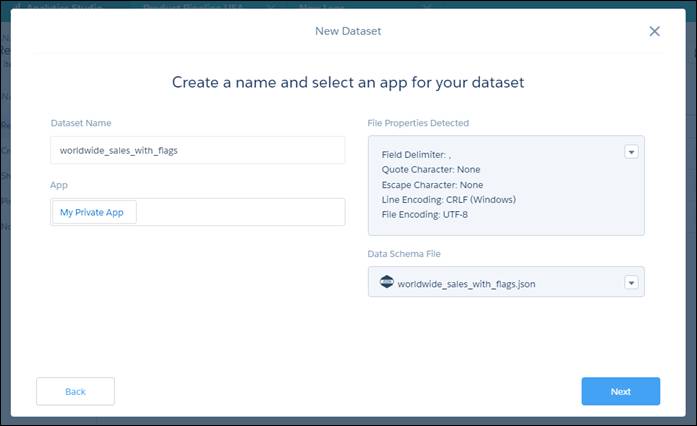
- 在“编辑字段属性”中,单击“上载文件”,然后单击“获取它” 以完成上载并创建新数据集。
要导航到数据集,请单击“ 全部浏览”,然后单击“ 数据集”。

注意
您的数据集可能需要几秒钟才能显示在此页面上。给它几秒钟。数据集准备就绪后,它将显示在数据集列表中。

您的数据集现在可以使用了。接下来,您将创建一个惊人的仪表图表,以突出显示您的数据所说的内容。